目次
作曲を始めるときに何をするべきか
- 1. DAWを買う(何を買うべきか調べる)
- 2. DAWの使い方を Youtubeやネットで検索して、音の出し方を理解する
- 3. 曲を作る
1. どのDAWを買うべきか
個人的には、Studio One・Logic・LIveあたりがオススメです。EDM特化型で良いなら FL Studioが良いかも。
どれを買うべきかは、少し下の項目(DTM初心者向け情報)に書いてあります。あと MIDIキーボード、オーディオインターフェースもできれば買ったほうが良いです。(優先順位は 1.DAW > 2.MIDIキーボード > 3.オーディオインターフェース)
2. DAWの使い方を理解する
最近は Youtubeでチュートリアル動画をアップしている人も多いので、そのあたりを見るとだいたいわかります。
3. 作曲方法を理解する
- 「楽器演奏経験」がある場合:コード進行や楽曲の構成などの音楽理論を理解すればだいたい作れます
- ない場合:サンプル素材を組み立てる。もしくは自動作曲ツールの「Scaler 2」と「Melody Sauce2」は作曲経験がない人にかなりおすすめです。それと並行して耳コピや楽器演奏を覚えると作曲速度や理解度がかなり上がります
DTM初心者向け情報
DAWどれを買うべきか問題
| 名前 | 良いところ | 悪いところ |
|---|---|---|
| Studio One | ・無料で始められる (Primeエディション) ・新しいDAWなので、機能が スッキリ整理されている。動作が軽い ・コード進行を確認できるコードトラック | ・付属音源が少なめ |
| Cubase | ・日本での使用率が高いので 日本語情報が多い ・機能が多い ・生楽器のプラグインが多い ・コード入力支援が使いやすい | ・アップデートが高い ・機能が多いゆえUIが複雑 ・動作が重い |
| Logic | ・日本語情報が多い ・安い。無料アップデートが継続している ・シンセ、生楽器の質が高い | ・macOSでしか使えない ・プラグインが少し古い |
| Ableton Live | ・生楽器のプラグインが多い ・セッションビューでEDMが作りやすい ・オーディオ編集が強い | ・UIが複雑 |
| FL Studio | ・低スペックPCでも動く ・EDMに向いていて独特なプラグインが多い ・MIDIの打ち込みがやりやすい ・ライフタイムフリーアップデートがある | ・UIが日本語化されていない ・生楽器系が少ない ・オーディオ編集が弱い |
また Studio One / Cubase / Ableton Live は、オーディオインターフェースやMIDIキーボードに同梱されていることが多いので、これらは単体で買うよりもオーディオインターフェースに付属のものから始めるのがおすすめです。
例えば低価格で高品質のオーディオインターフェース “UR22C” には Cubase の簡易版である「Cubase AI」が付属しています。
また “PRESOUS / Studio 24c” には、Studio Oneの無料版よりも良いエディション「Studio One Artist」が付属しています。
Ableton Liveは様々なMIDIキーボードに同梱されていることが多いです。例えば定番のMIDIキーボード Roland A-49 にも Ableton Live (Lite版) が付属しています。
- JPOP (バンド演奏の歌モノ) を作りたい → 生楽器系が充実している Cubase・Logic・Ableton Live がおすすめ。Studio One もコード支援機能があるので作りやすそう。
- EDMが作りたい → Live・FL Studio がおすすめ…、だけれども基本的にどの DAW でも大差ない気がする
- 無料で使いたい → Studio Oneには無料のエディションがある。FL Studio は無料版でもプロジェクト保存以外の機能がすべて使える
- 安く使いたい →無料のエディションがある Studio One、価格が安い Logic・FL Studioあたりがおすすめ
個人的には MIDI編集の使い勝手の良さで、FL Studio を選んでいます。ゲーム音楽のようなループ系は FL Studio が作りやすい気がします…。
MIDIキーボードどれを買うべきか問題
基本的に鍵盤数 49〜61 がおすすめ。理由は鍵盤数が少ないと、音域を変えて音を確認するのに毎回オクターブシフトボタンを押すことになって不便であるため。
| 鍵盤数 | 概要 | 問題点 |
|---|---|---|
| 25〜37鍵 | 持ち運び用。 または作業スペースが小さい場合 | 音域が足りないので、 オクターブシフトを頻繁に使うことになる |
| 49鍵 | DTMやるのに適切なサイズ。 可能であれば61鍵がおすすめ | 基本的にこのサイズで良い。 ただ少し音域が足りない楽器がある |
| 61鍵 | DTMやるのに快適なサイズ | 場所をかなり取る |
| 88鍵 | グランドピアノと同じサイズ | 場所をかなり取る。重い |
また MIDIコントローラー一体型はできるだけ避けたほうが良いみたいです。理由は「割高になりがち」「MIDIコンの部分が壊れやすく部分的に修理するのが面倒」ということだそうです。
持ち運び最強の軽さの nanoKEYくん。
キータッチがとても良い Roland A-49 がおすすめ。
M-AUDIO Keystation49 mk3 は激安なので、キータッチを気にしなければこちら。DAWとの連携用のボタンがそれなりにあって、付属音源もKeystation49の方が多いです。
ソフトシンセ何を買うか問題
おおよそ現時点での有力な (※個人的な調査) シンセは以下の3つ。
SERUM は基本的に値引きしないため、楽天で購入してポイントをGetするのが最安値だそうです…。
どれもお高いのでお金がない…という場合は、EDM系のシンセであれば無料で使える強強シンセの「VITAL」がおすすめ。差最強シンセの SERUM をかなり意識したインターフェースとなっています。
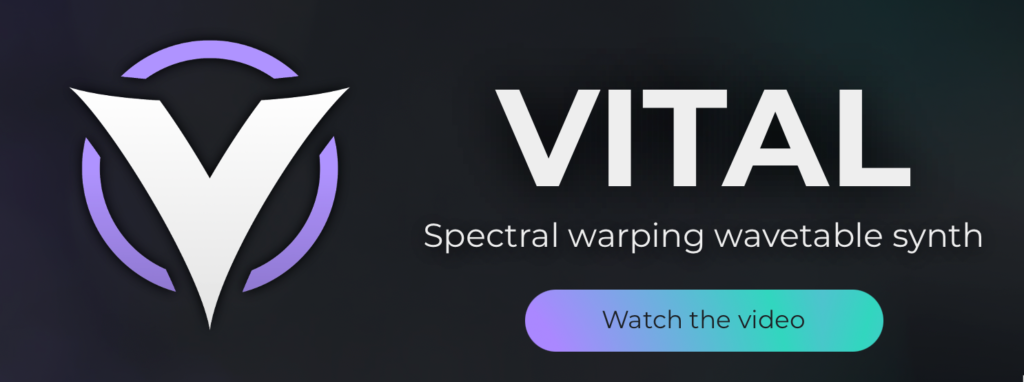
VITALの使い方については、Youtubeで LOBOTIX という方が大量にVITAL での音作りの動画をアップロードしているのでオススメです。
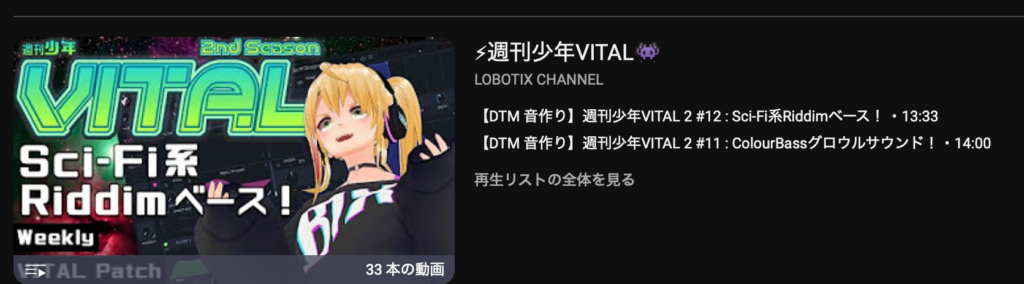
生楽器音源何を買うか問題
生楽器系はあまり詳しくないですが、以下の音源が人気のようです。
- ギター音源:AMPLE GUITAR
- ベース音源:MODO BASS。フィジカルモデリングで再現したリアルなベース音源
- ドラム音源:Addictive Drums 2
音楽(サンプル)素材サイト
サンプル素材(ループのドラム素材や声ネタなど)を販売しているサイトとしては、主に以下のサイト。
- SonicWire: サンプル素材やプラグインの販売をしている。親会社がボーカロイドの開発をしている「クリプトン・フューチャー・メディア」なので、萌え系の素材が充実しているような気がする
- LoopMasters: サンプル素材を探すのに便利。素材を買うとおまけでサンプルがもらえたりする
- LoopCloud: 月額制でサンプル素材をGetできる(ポイント消費型)。Spliceに対抗するためか割引セールを頻繁にしている印象。LoopMastersと同じ会社が経営しているので、LoopMastersで購入した素材を一緒に管理できるのが便利
- Splice: 月額課金でサンプル素材をGetできる(ポイント消費型)。有名アーティストも使用していておそらくサンプル素材といえばこのサイト。少し値段が高め…な気がする
- Plugin Boutique: 様々なプラグインが変えるところ。自動作曲ツールの「Scaler 2」と「Melody Sauce2」はかなりおすすめです。
■Tokyo Nights – Kawaii Future Bass

結構クセのある日本語ボーカル素材の Kawaii Future Bass。とにかくおしゃれなフレーズが多いです。Spliceの使い方を覚えるためにこの素材で色々試したりしました。
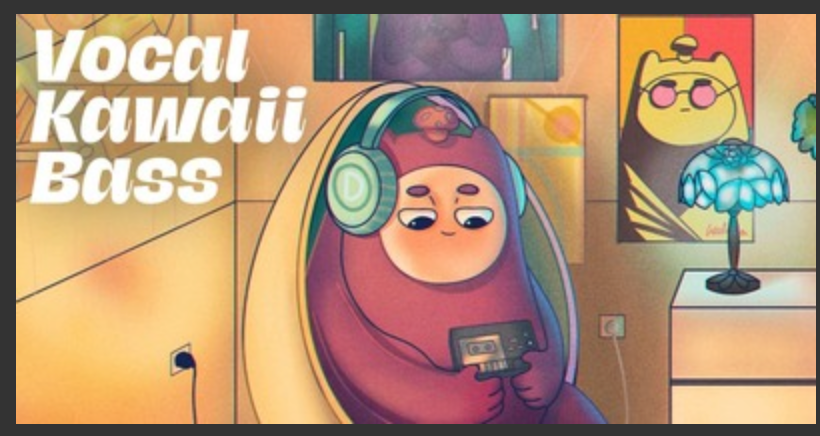
動画のBGM素材として、ポップでキャッチーな曲が作りたかったので購入。Dropgunさんの素材は魅力的なものが多いので他にも買いたくなってしまいます…。
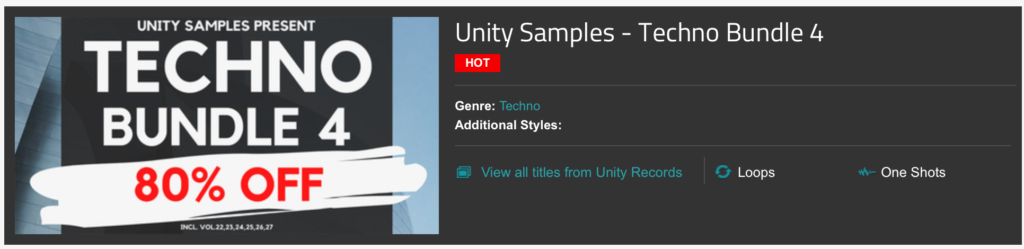
ずっと80%引きセールをしている気がするテクノのサンプル素材。テクノといっても色々ありますが、こちらは激しい感じでデステクノっぽさも感じます。
タワーディフェンスを作ったときにこのサンプルを流しながらプレイしたらテンション上がったので、BGM素材として使いました。
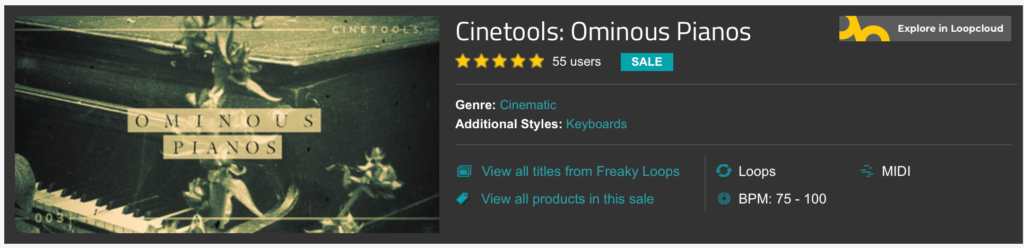
こちらはピアノのBGM素材です。ホラー用のBGMとして怖い感じの曲が欲しかったので購入。MIDIもあるので音色だけ変えることもできます。
あとなにげに LoopMasters などのサイトでは、ホラー用BGMやホラーゲーム用効果音素材が揃っていたりします。例えばホラーゲーム用素材の一式セットとか、ドアのきしみの音だけ集めたものとか、ジャンプスケア用効果音…、など。
ピアノ学習サイト:ピアノマーベル
楽器演奏ができると、音感が良くなるし楽譜も読めるようになるので、DTMerにもおすすめ。そしてDTMerはたいていMIDIキーボードを持っているので、楽器を覚えるならピアノが一番。
ネット上の音楽講師のおすすめは「Flowkey」「Simply Piano」が多いけれども、DTMやバンドやっている方からはピアノマーベルの人気が高い印象。
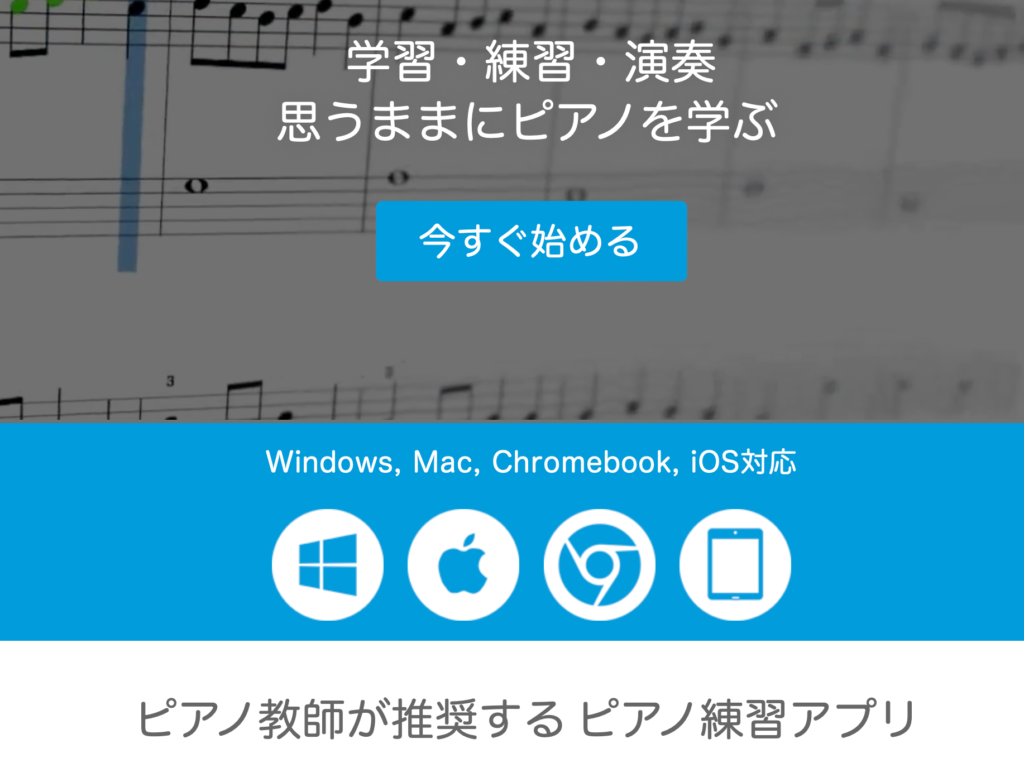
- ピアノマーベル: https://pianomarvel.jp
ピアノマーベルは30日値無料でほぼすべてのレッスンが受けられます。割とガチめなレッスンで、おすすめが「初見」の楽譜を演奏する「SASR」。スコアが記録されてグラフ化されるので上達を実感できます。
レッスン画面は楽譜の上をシークバーが移動するので、それに合わせてピアノを引くこととなります。

とても良いのが練習結果の記録が残って、良い結果を出すためについつい演奏してしまう…、という中毒性の高さがあります。例えば、各レッスンの結果がトロフィーのように表示されるので、ついつい金のピアノを揃えたくなってしまいます。

レベル2あたりから 最低でも 49鍵以上でないと結構厳しい感じです。37鍵 以下だと、オクターブシフトを駆使しながら演奏するという謎の奏法を要求されます。
一応公式のFAQでは、レベル2までは 25鍵 で問題ないとのことですが、「SASR」テストを受けたときには “レベル2” で 25鍵 だと足りない問題が出たことがありました。
Q : 何鍵の鍵盤で使えますか?
A :88鍵が理想的ですが、61鍵以上あれば、すべてのレッスン・ほとんどの収録曲を演奏できます。
よくあるご質問
なお、メイン機能のレッスンでは、レベル1・2を25鍵、レベル3・4を49鍵で演奏可能です。
1ヶ月続けた得られたことを以下のページにまとめておきました。現時点で 2ヶ月間継続しています。
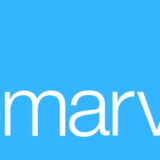 【雑記】ピアノマーベルを1ヶ月続けて得られたもの
【雑記】ピアノマーベルを1ヶ月続けて得られたもの
ここから先は個人的な作曲メモです
コード進行
コード名検索サイト
“ドレミ” や “CDE” などで和音を入力するとコード名を表示してくれる。便利。
退屈なコード進行にエネルギーを与える10の方法
1. オープンボイシング
以下のコード進行「Eaug D#aug G# C#」はまとまっているが単調に聞こえる。
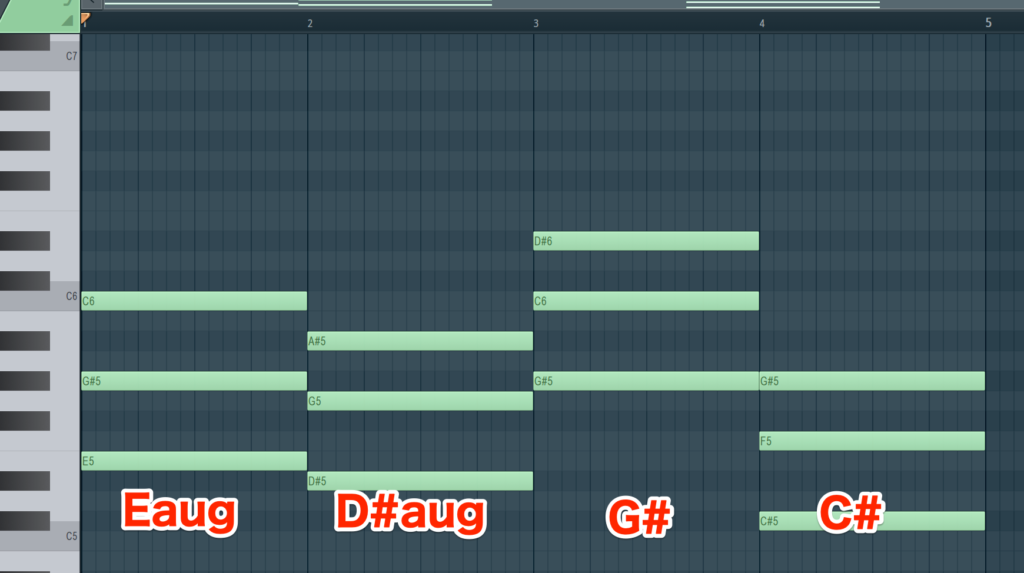
そこで以下のように「中央の音」を1オクターブ上げることによって、広がりのある和音となる。
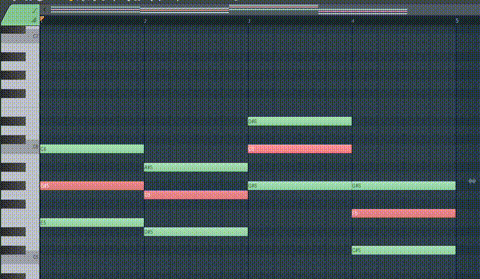
ピッチが広がりすぎた場合は元に戻すと良い。
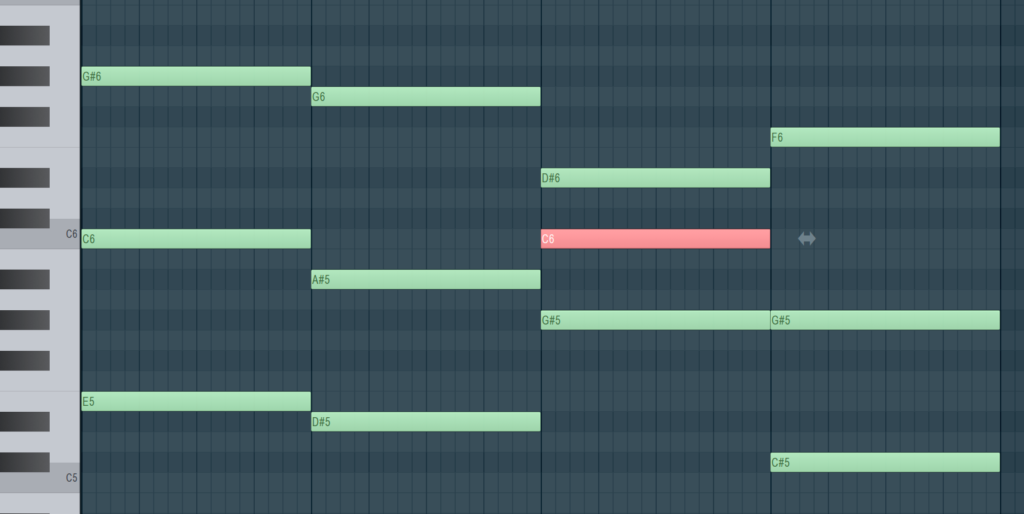
2. アーティキュレーション(音の強さや長さを調整する)
- スラー (slur): 音と音を切れ目なく「なめらか」にすること
- スタッカート (staccato): 音を「短く切る」こと
- アクセント (accento): 強く演奏すること
- テヌート (tenuto): 十分に長くすること
以下のコードはアーティキュレーションが退屈となっている。
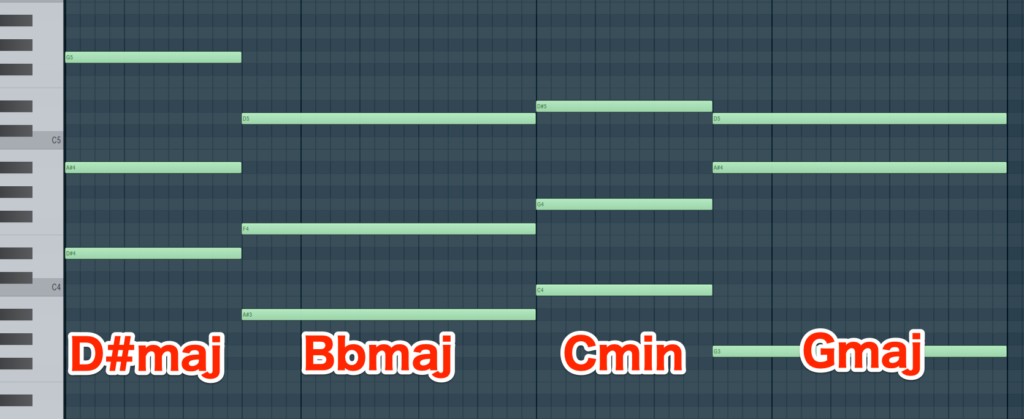

例えばトップノートに 「4.」「8」「4.」「8」の休符を入れることでアクセントとなる。
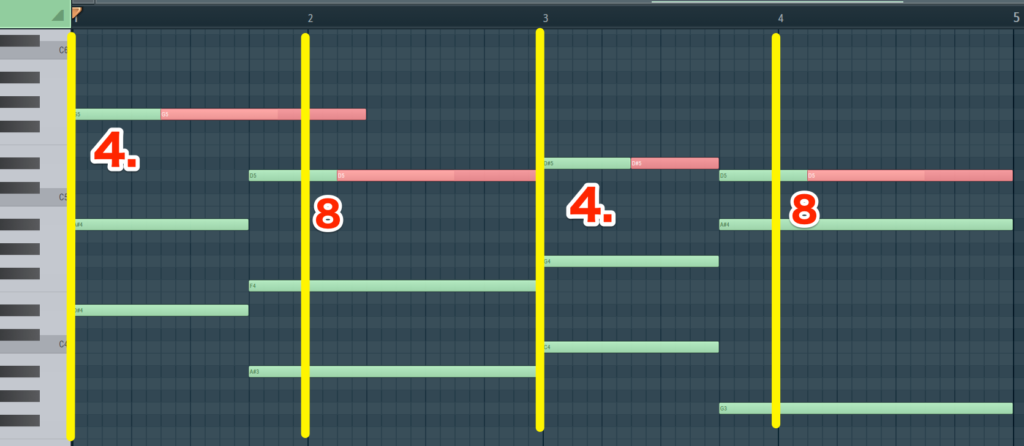

さらに内声をスケールの主音である「Bb」に揃えることでコードが安定する。
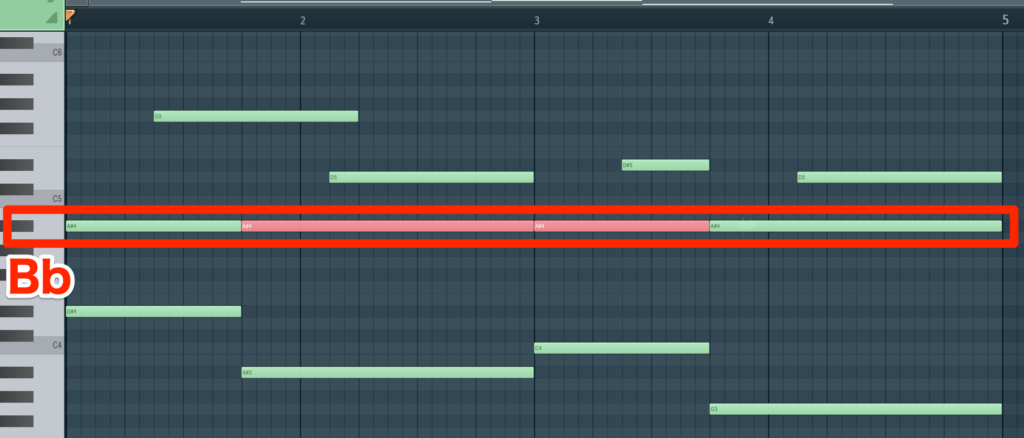
3. ベースラインを入れる
ファンキーなベースラインを入れることでコードに彩りを与える。リズム感はベースで表現すると良い。


4. 繰り返しの単調を避ける
以下のコードは2小節の繰り返しのフレーズとなっている。
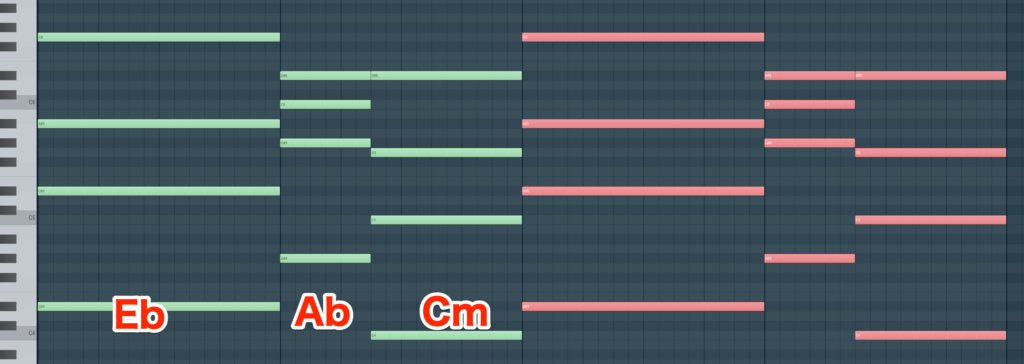
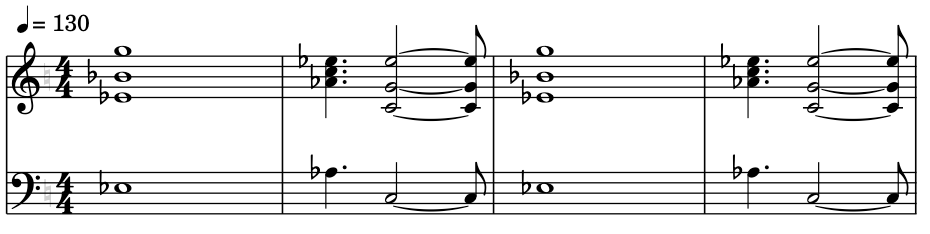
繰り返しを避けるために別のコードを挟み込む。
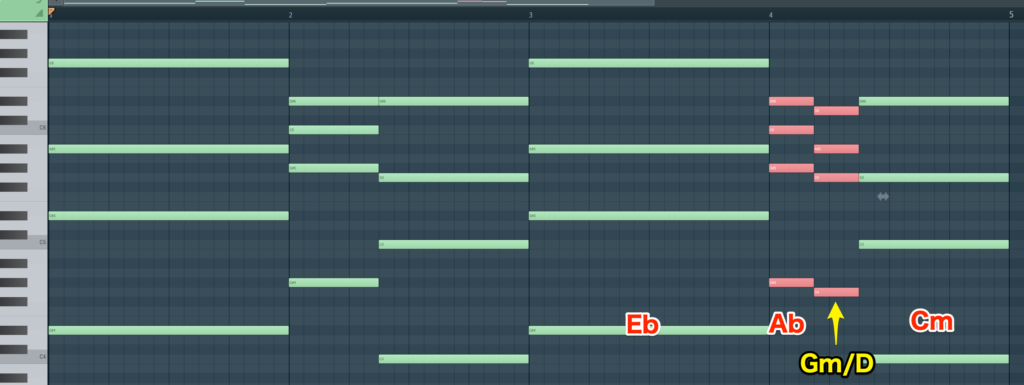
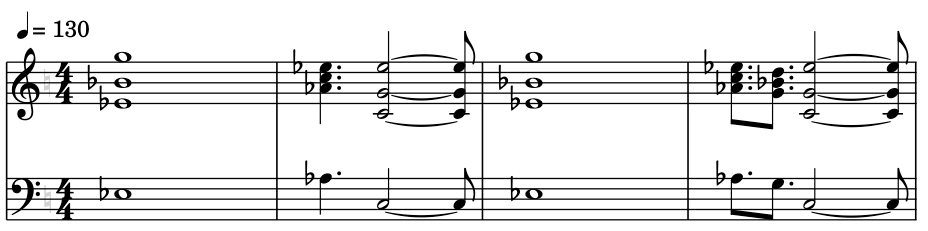
5. コードそのものにアーティキュレーションを加える
例えば以下のようなメロウなコードがあるとする。
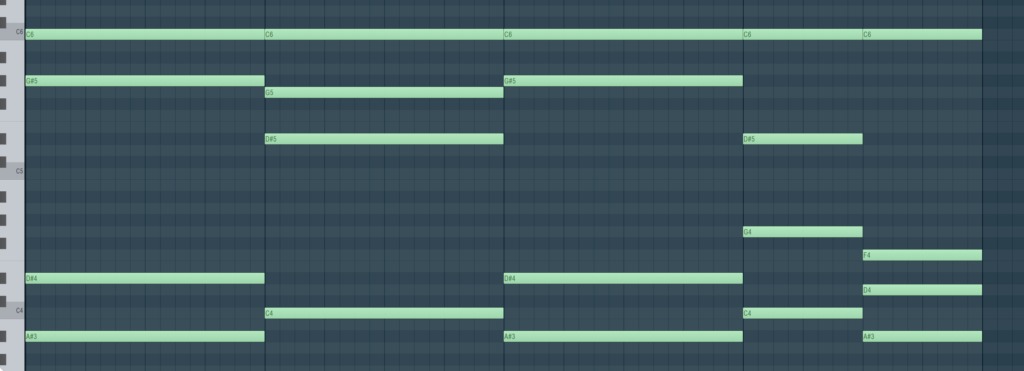
メロウなコードは「イントロ」や「クールダウン」のパートに向いているが、勢いをつけるフレーズを作るにはリズミックなフレーズを加える。
これをコピーして、リズミックな和音フレーズを入れる。
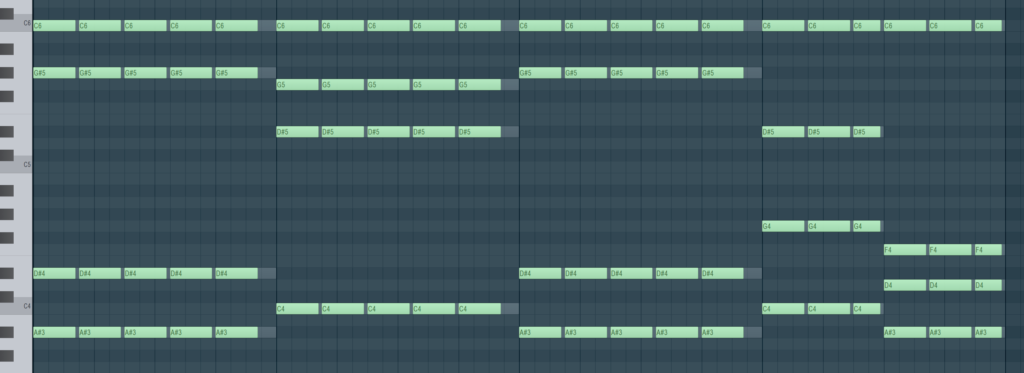
「メロウ+リズミック」でレイヤーしたコード演奏は以下の通り。
6. コードにレイヤーを追加する
コードのレイヤーを重ねる。ダッキングしたレイヤーを重ねるのも有効。
7. コードのリズムを変える
コードのリズムを変えてしまう。例えば以下のようなコードのリズムを、
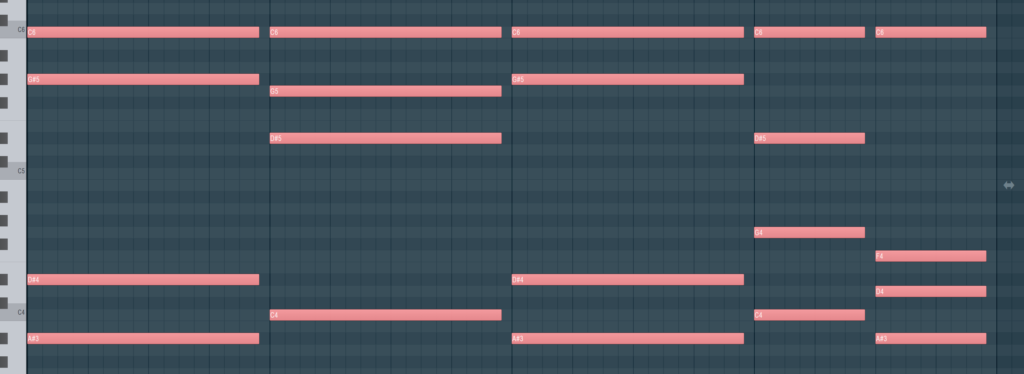
このように作り変える。
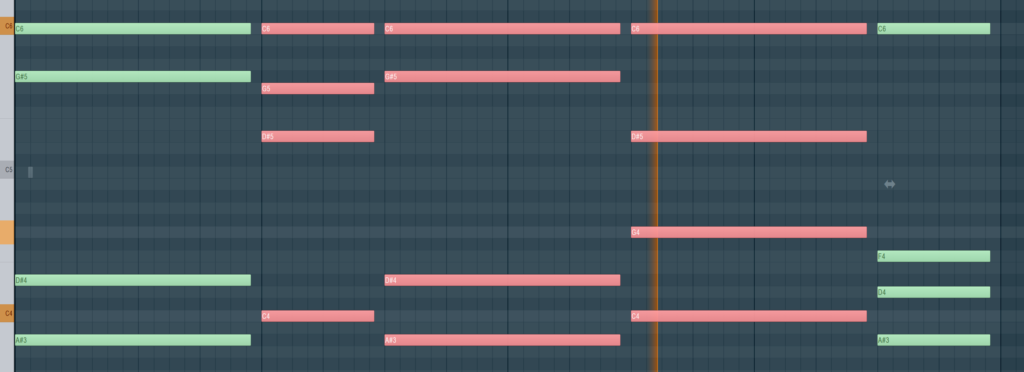
VITALの使い方
操作方法
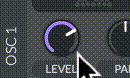
プリセットの初期化はハンバーガーメニューをクリックして、「Init Preset」を選ぶと初期化できる
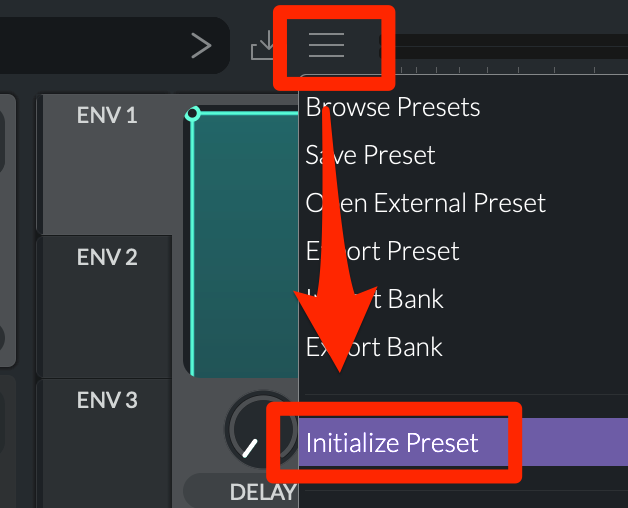
基本の波形を選ぶには、まず “Basic Shapes” を選択する。
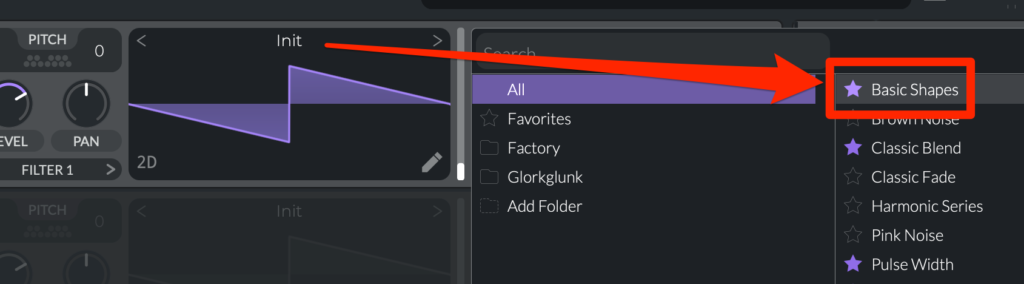
そして、波形の右側にあるスクロールバーをスライドすると、下から「サイン波」「サイン波+三角波」「三角波」「ノコギリ波」「矩形波」の順番で変化していきます。
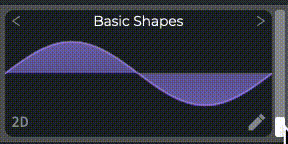
ピッチの変更はここに左側の値を変更します。(±48 = ±4オクターブ)
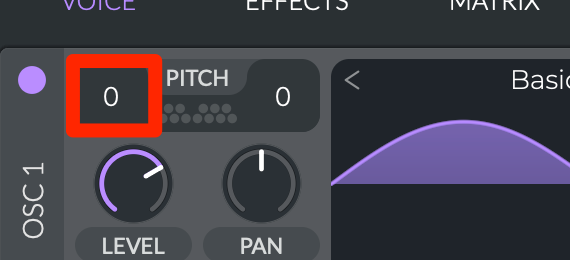
SHIFTキーを押しながら上下にドラックするとオクターブ単位で値が変化します。
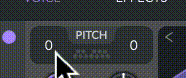
セント単位で音程を変化させたい場合は、PITCHの右側の値を変更します。(-100〜100)
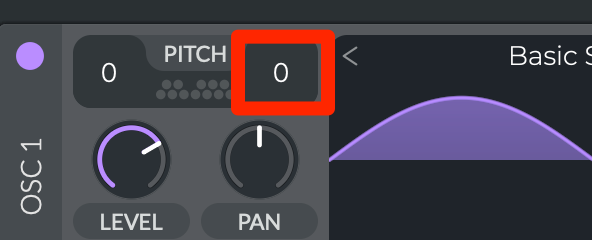
左側がボイス数。大きくすることで重ね合わせる波形の数が増える。右側がデチューンの深さで大きくするほど波形のピッチのズレが大きくなる。
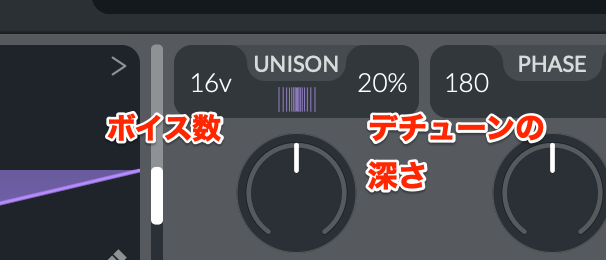
音作り
■音の削り方
“Init” の波形に FILTER を追加するだけ。(FILTERは音を削る)
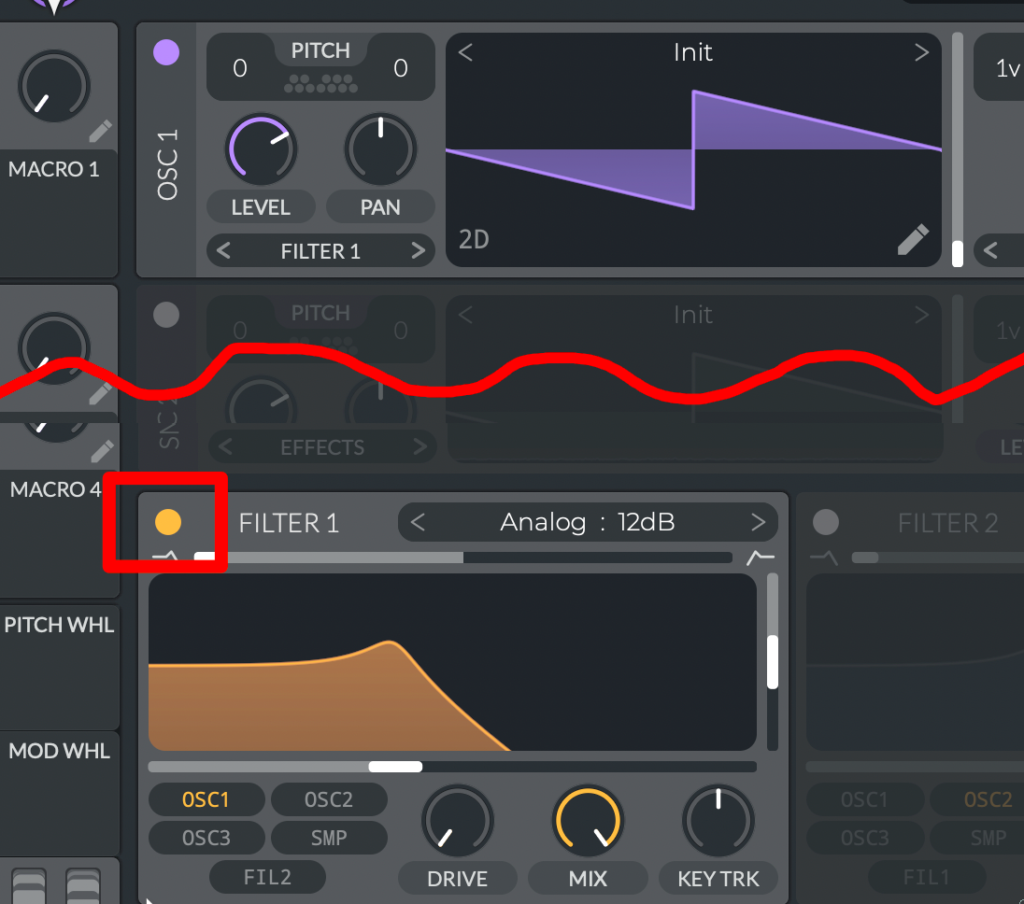
これだけで良い感じのベースになる。
■音を明るくする方法
波形を「Classic Blend」にする。上下にすることで音の激しさが変化する。ベース音は激しくすることで明るい(=聞こえやすい)音色になる。
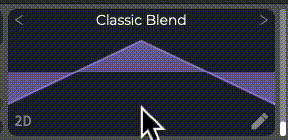
だいたいこれくらいにして少し明るさを加える。
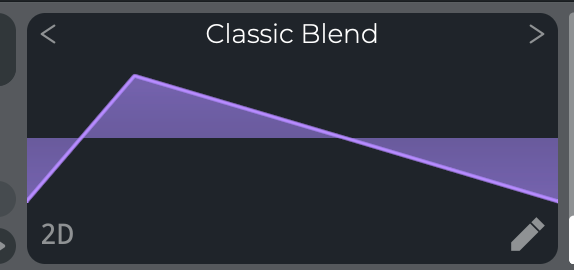
また、FILTERの位置を変えることでも音の明るさが変わる。FILTERで設定することで音程に関わらず変化させられる。
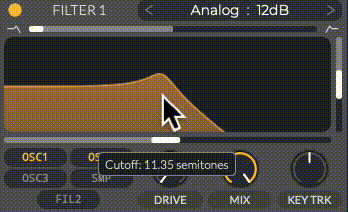
■音を重くする方法
音を足すことで音を重くできる。まずは波形を追加する。
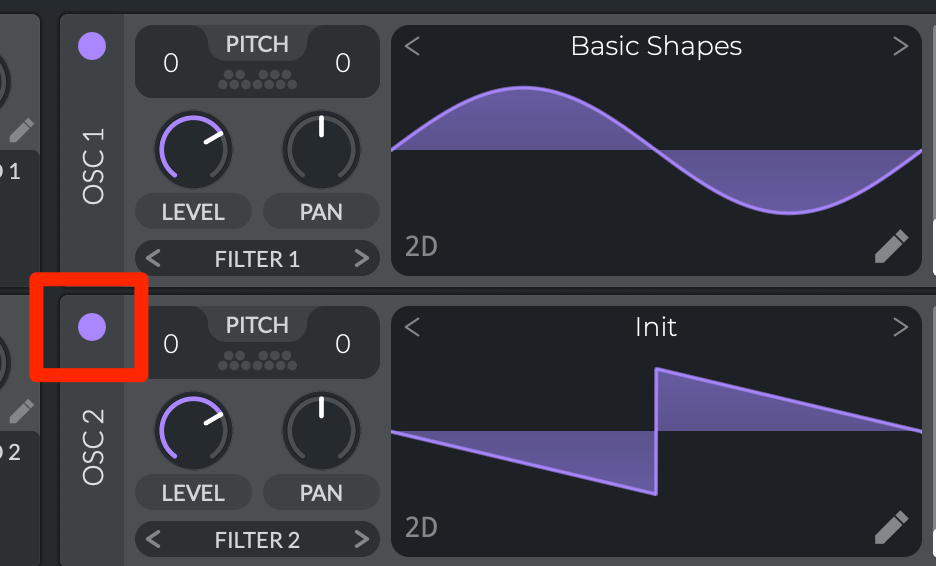
波形の種類は「Basic Shapes」にして、PITCHを「-12」、LEVELを9時まで下げて、FILTER1に適用する。
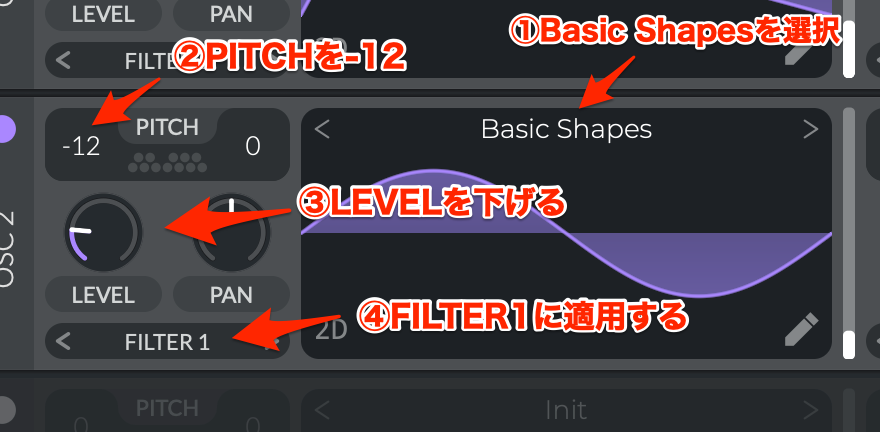
するとこのように少し重みが加わる。
Releaseの値を0にする。ただノイズが入るので少しだけ伸ばす。
Sustainを少し減らすことでベースっぽさを出す。
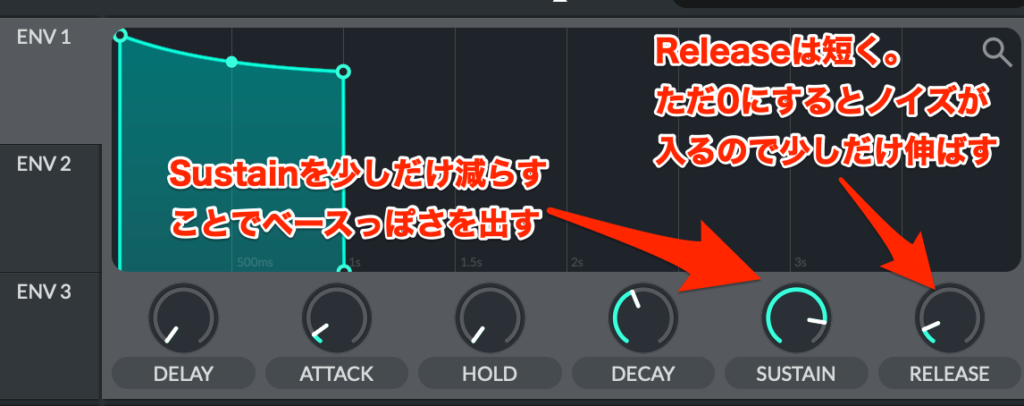
エフェクト
リリースカットピアノの作り方
Xfer Records の無料プラグイン「OTT」を使う。以下のページから「Install_Xfer_OTT_###.dmg」をインストール。
(OTTは今どきの音作りに役立つので入れておいて損はないはず)
硬めのピアノを選び「Release」を「0」にした後、エフェクトに「OTT」を挿して、設定は以下のようにする。
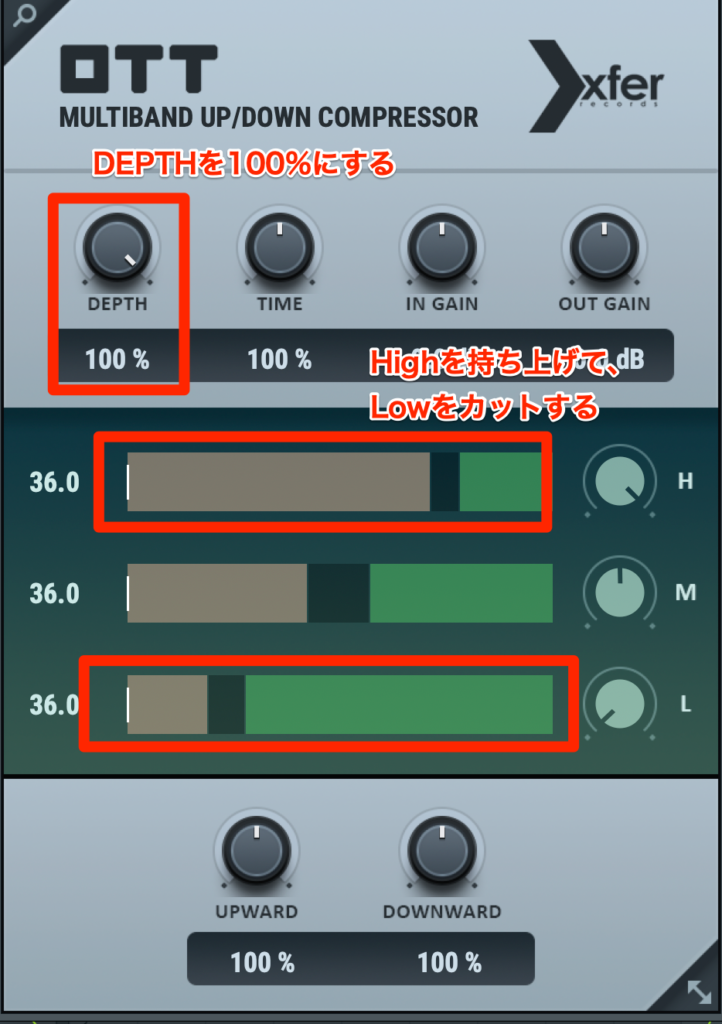
Lo-Fi hiphopの作り方
iZotope の無料プラグイン Vinyl を使用すると、Lo-Fi感のあるサウンドを表現しやすい。以下のページからダウンロードできる(メールアドレスの登録が必要)。
その他
楽譜作成
しっかりした楽譜を作ろうとすると有料会員になる必要があるけれども、ちょっとしたフレーズを作るのであれば無料でも良さそう
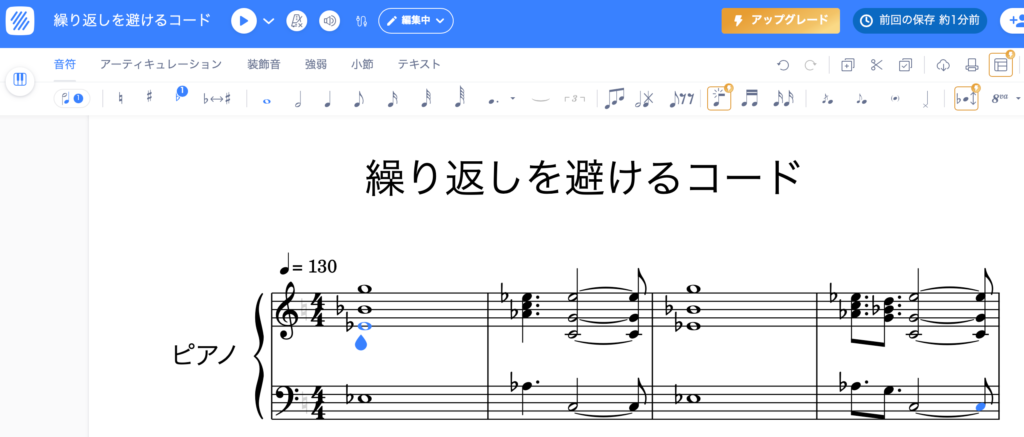
リズムネタ集
■ – 1
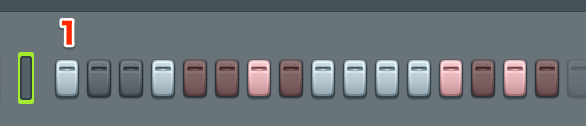
■ – 2
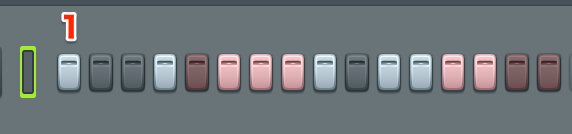
■■ – 1

■■ – 2

■■ – 3

■■ – 4

■■■■ – 1

Lo-Fi hiphop のリズムパターン
J・ディラを象徴するビート。ストレートな8分音符とハイハットのスウィングを特徴としている。
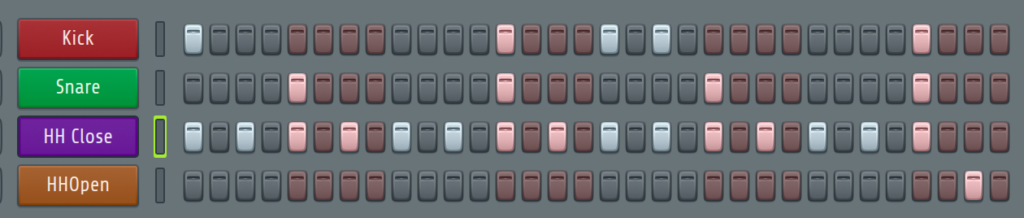
ブーンバップ的な生演奏の雰囲気を持っているビート。インストゥルメンタルにもラップにもよく合う。


古典的なジャズライドシンバルパターンがスムースなジャズの雰囲気を与える。







